تنظیمات اینترنت آیفون به سادهترین و کاربردیترین روش ممکن
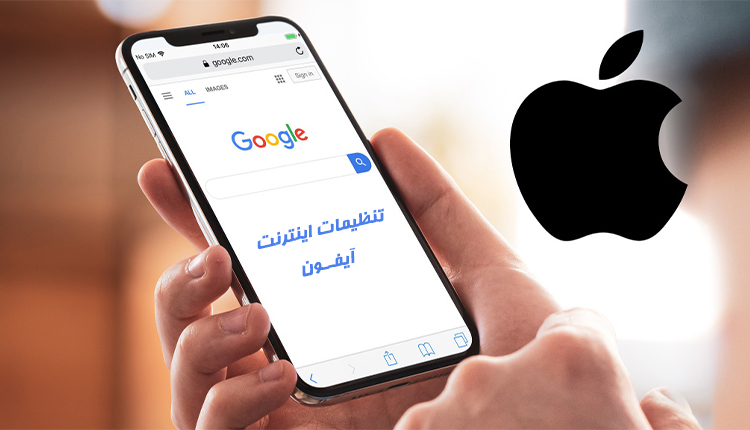
آیا شما هم برای تنظیم تنظیمات اینترنت آیفون با چالش روبهرو شدهاید؟ امروزه با گستردهتر شدن دنیای تکنولوژی و البته وابستگی شدید کاربران به اینترنت در زندگی روزمره، استفاده از دیتا همراه اهمیت ویژهای پیدا کرده است. پس از سالها تلاش متعدد اپراتورهای مخابراتی، امروزه اینترنت موبایل به سرعت و پهنای باند مناسبی رسیده و در اکثر نقاط کشور آنتندهی خوبی خواهد داشت. این مقاله به کاربرانی اختصاص دارد که با پیدا کردن تنظیمات اینترنت آیفون خود به مشکل برخوردهاند. در ادامه به طور کامل این موضوع را شرح خواهیم داد…
آموزش انجام تنظیمات اینترنت آیفون
اصولاً تنظیمات اینترنت گوشی ایفون نیز تفاوت آنچنانی با گوشیهای اندرویدی ندارد و برای اینکه بتوانید از دیتا همراه سیم کارت خود استفاده کنید باید از روشهایی که در مقالههای پیشین گفته شد استفاده کنید. حال اگر نیاز به فعال سازی اینترنت آیفون بصورت دستی داشته باشید راه حل چیست؟

دریافت APN بصورت اتوماتیک
APN یا Access Point Name در تنظیمات اینترنت آیفون نیز اهمیت بسیار زیادی دارد، بعنوان مثال فرض کنید گوشی خود را به تازگی خریداری کردهاید و برای اولین بار سیمکارت را درون اسلات ورودی قرار دادهاید، اما اطلاع ندارید که فعال سازی اینترنت ایفون شما بصورت اتوماتیک انجام شده است یا باید تنظیمات دستی را وارد کنید. برای اطلاع از وضعیت دیتا همراه آیفون خود، ابتدا وارد تنظیمات گوشی شوید و بخش Cellular Data را باز کنید. پس از ورود به این قسمت باید Carrier Settings را مشاهده کنید و اگر تنظیمات Carrier یا اپراتور خود را پیدا نکردید بیانگر این است که دیتا شما فعال نیست و باید APN را بصورت دستی وارد کنید.
Settings>Cellular Data>Carrier Settings
وارد کردن APN بصورت دستی
اگر در فعال سازی اینترنت گوشی ایفون خود به مشکلی برخورد کردید ابتدا APN وارد شده در تنظیمات را چک و بررسی کنید که آیا اطلاعات وارد شده صحیح است یا خیر؟ جهت دسترسی به تنظیمات APN گوشی آیفون خود ابتدا وارد بخش Settings گوشی ایفون شوید و همانند مسیر قبلی Cellular Data را باز کنید.
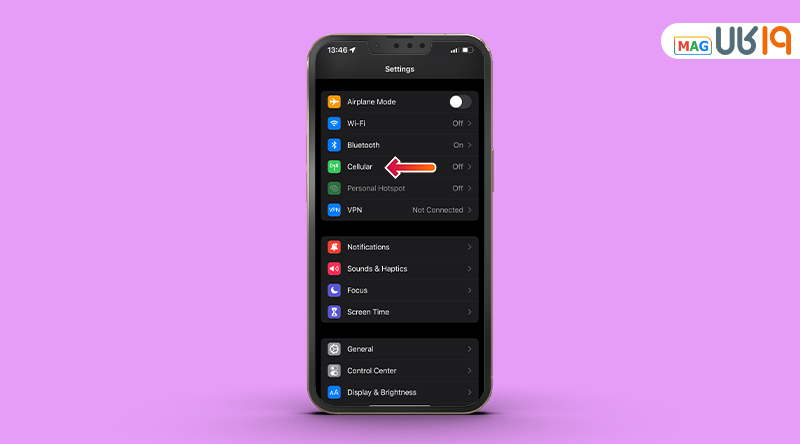
پس از آن وارد Cellular Data Option شده و گزینه Cellular Data Network را انتخاب کنید.
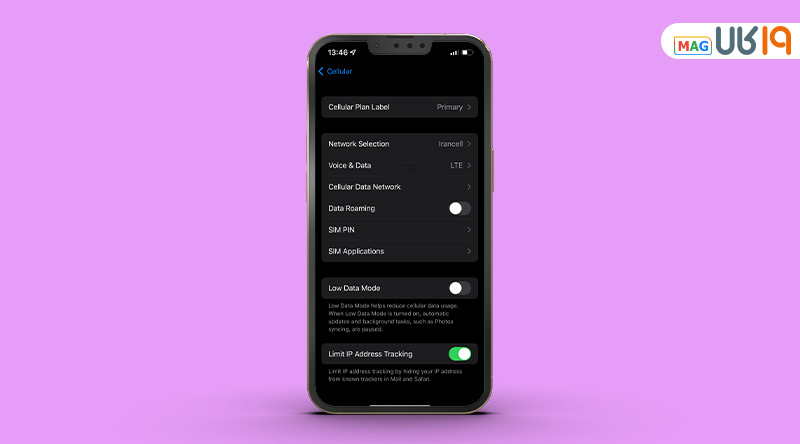 پس از ورود به این بخش، تمامی تنظیمات اینترنت گوشی خود را مشاهده خواهید کرد. برای دریافت APN دقیق اپراتور مورد نظر خود به مقالههای تنظیمات اینترنت ۱۹کالا مگ مراجعه کنید و پس از اینکه اطلاعات ورودی دقیق اپراتور خود را پیدا کردید در مسیر گفته شده وارد کنید تا دیتا شما فعال شود.
پس از ورود به این بخش، تمامی تنظیمات اینترنت گوشی خود را مشاهده خواهید کرد. برای دریافت APN دقیق اپراتور مورد نظر خود به مقالههای تنظیمات اینترنت ۱۹کالا مگ مراجعه کنید و پس از اینکه اطلاعات ورودی دقیق اپراتور خود را پیدا کردید در مسیر گفته شده وارد کنید تا دیتا شما فعال شود.
Settings>Cellular>Cellular Data Network
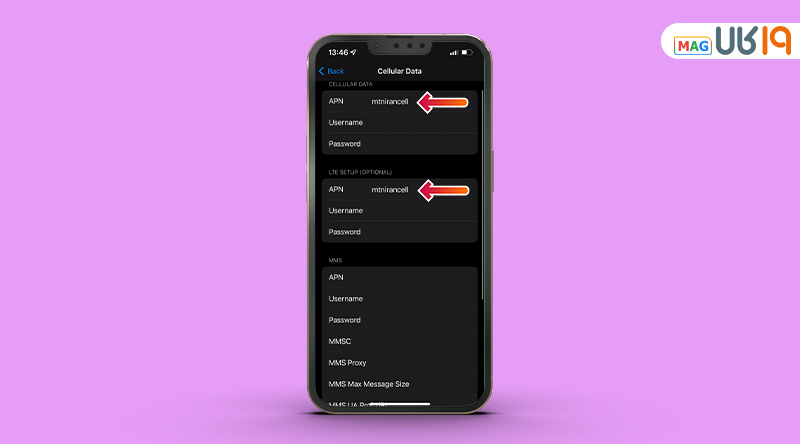
توجه داشته باشید که اگر قبل از به روز رسانی Ios گوشی، APN گوشی خود را تغییر نداده باشید، به این دلیل که پس از آپدیت تنظیمات شما به نسخه پیش فرض برمیگردد و باید دوباره این روند را تکرار کنید. یکی دیگر از مهمترین سوالاتی که پرسیده میشود این است که اگر در زمان فعال سازی اینترنت ایفون اطلاعات نادرستی وارد شود راه حل چیست؟
در صورتی که با این مشکل مواجه شدید برای رفع این ایراد، ابتدا وارد تنظیمات موبایل دیتا شوید و گزینه Reset Settings را انتخاب کنید تا اطلاعات نادرست وارد شده پاک شوند، سپس APN درست را وارد کنید. اگر پروفایل تنظیمات اینترنت آیفون شما که از سوی اپراتور برای شما ارسال شده نیز در دسترس باشد پس از ریست کردن بصورت پیش فرض فعال خواهد شد.
Settings>Cellular>Cellular Data Network>Reset Settings
تغییر باند اینترنت دیتا در تنظیمات اینترنت آیفون
یکی دیگر از موارد بسیار کاربردی که در این آموزش گفته خواهد شد همین تغییر باند است. ابتدا بهترست توضیحات مختصری به شما بدهیم؛ همان طور که مطلع هستید گوشیهای همراه از باندهای متفاوتی همچون ۲G ،۳G ،۴G و ۵G پشتیبانی میکنند که هر کدام دارای ویژگیهای منحصر به فردی هستند. شما در آیفون خود قابلیت تغییر باند را خواهید داشت تا در زمانهایی که به فرض آنتندهی ۴G یک منطقه ضعیف باشد، با استفاده از ۳G مشکل قطع و وصل شدن آنتن گوشی خود را بر طرف کنید.
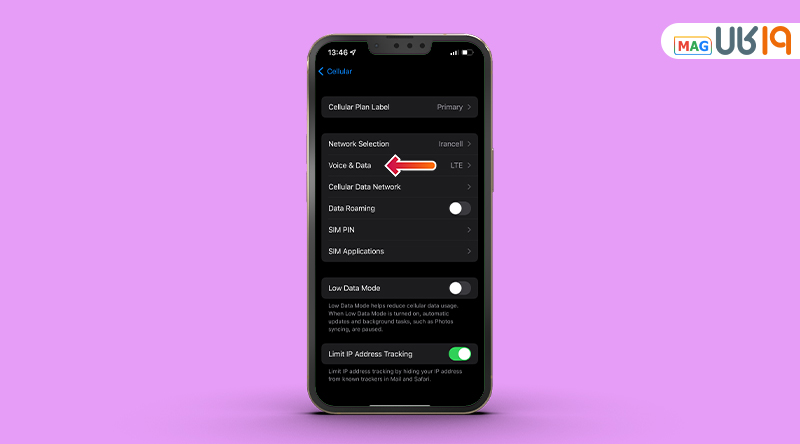
Settings>Cellular>Voice&Data
در همین قسمت VoLTE را نیز مشاهده خواهید کرد که به کمک این قابلیت، در تماسهای تلفنی خود بالاترین کیفیت صدا را تجربه خواهید کرد. باید اضافه کنیم که برای استفاده از قابلیت VoLTE باید گوشی شخص مقابل نیز از این قابلیت پشتیبانی کند.
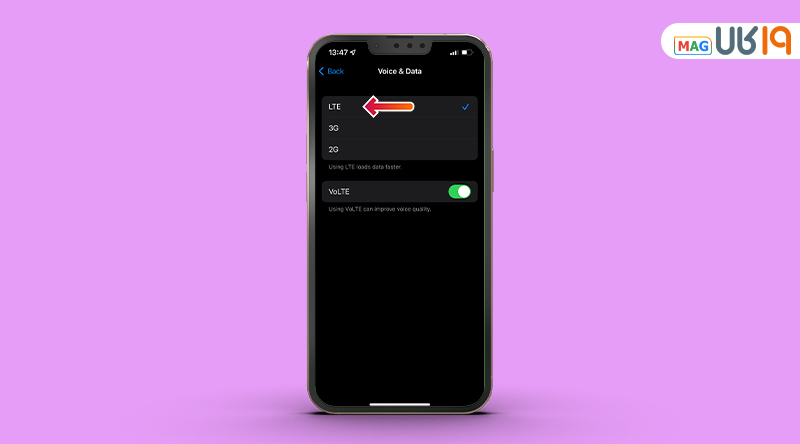
امیدواریم که با این آموزش توانسته باشید مشکل تنظیمات اینترنت آیفون خود را برطرف کرده باشید؛ همچنین اگر شما نیز با روشهای دیگری جهت دریافت تنظیمات اینترنت آیفون آشنایی دارید، زیر همین مقاله با ما و سایر کاربران به اشراک بگذارید.
سوالات متداول
تنظیمات اینترنت آیفون چگونه انجام میشود؟ چرا نیاز به تنظیمات دستی اینترنت همراه آیفون خواهیم داشت؟
برای یادگیری کامل فعال سازی اینترنت آیفون مقاله بالا را با دقت بررسی کنید تا به کمک بهترین و سریعترین روش اینترنت خود را فعال کنید ؛ استفاده از تنظیمات دستی معمولاً برای زمانهایست که بصورت اتوماتیک دیتا شما فعال نشده باشد و این یک امر همیشگی نیست.
APN اپراتور مورد نظر خود را چگونه پیدا کنیم؟ آیا APN ها با یکدیگر متفاوتاند؟
بله APN تمامی اپراتورها متفاوت هستند و برای مشاهده APN شرکت مخابراتی مد نظر خود میتوانید به مقالههای تنظیمات اینترنت در 19کالا مگ مراجعه کنید.
VoLTE در تنظیمات آیفون چیست؟ کارایی VoLTE برای کاربران چیست؟
VoLTE یک سیستم مکالماتی است که برای افرایش سطح کیفیت مکالمات ساخته شده است؛ اگر هر دو طرف مکالمه از تلفن همراههایی استفاده کنند که VoLTE را داشته باشند شفافیت مکالمه به مقدار خیلی زیادی افزایش خواهد یافت.
تغییر باند آنتن دهی در تنظیمات اینترنت گوشی ایفون چگونه است؟ در چه زمانهایی این تغییر کاربردی است؟
برای تغییر باند در گوشی آیفون کافیست مسیری که در بالا گفته شده را دنبال کنید؛ اگر اپراتور مخابراتی مد نظر شما به فرض از 4G پشتیبانی نکند با این قابلیت تغییر باند میتوانید از مصرف بی دلیل باتری جلوگیری کنید.













سلام تنظیمات اینترنت ایرانسل در ایفون هم به همین شکله ؟
آره دوست عزیز همینه کلا.
فرقی نمیکنه ایرانسل رایتل همراه اول یا…
برای تنظیمات اینترنت همراه اول در ایفون هم همینه